首先通过连接手柄并检测按键、摇杆、陀螺仪功能是否正常,再在游戏实测中评估震动反馈的细腻度与对称性,接着用高速摄像机测量输入延迟并对比有线无线模式差异,最后通过关闭后台程序和更新固件优化响应速度。
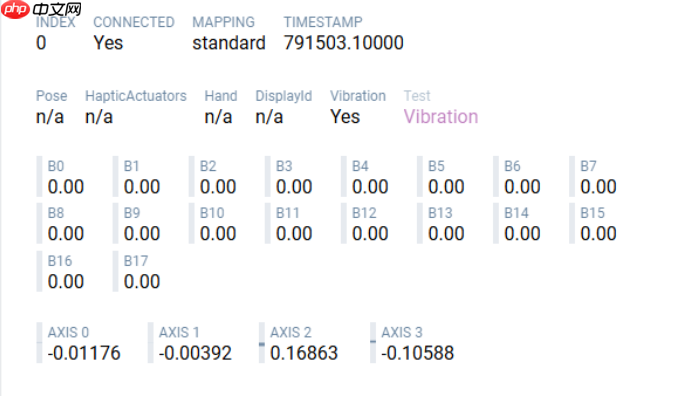
PS5手柄测试数据怎么看?手柄延迟与震动响应评估方法是许多玩家关心的话题,接下来由PHP小编为大家带来详细解析,感兴趣的网友一起随小编来瞧瞧吧!
https://ds.evua.art/1、进入网站后点击“开始连接”,通过USB线或蓝牙将PS5手柄与设备相连,确保系统识别到控制器信号。
2、查看页面左侧的按键实时反馈区域,逐一按下所有按钮,观察对应图标是否高亮显示,确认每个按键功能正常无延迟。
3、操作左摇杆和右摇杆至极限位置,观察屏幕上X/Y轴数值变化范围是否达到-128至+127的标准区间,判断是否存在漂移现象。
4、测试陀螺仪功能时,缓慢旋转手柄,观察俯仰角与偏航角数据波动情况,快速移动时数据应随之平滑变化,无卡顿或跳变。
1、在支持触觉反馈的游戏场景中进行实测,例如《宇宙机器人》中的不同地形行走,感受高频细微震动与低频强烈冲击的区别表现。
2、使用网页工具内置的震动调节功能,手动触发左右马达的强弱震动模式,对比左右手握持感是否对称均衡。
3、结合实际游戏节奏测试动态响应,在赛车类游戏中急刹或碰撞瞬间,检查震动启动时间是否紧跟画面事件发生。
4、长时间连续触发震动功能后,观察手柄表面温度变化及电池消耗速度,评估其持续工作的稳定性与功耗控制能力。
1、利用高速摄像机录制屏幕动作与手柄按键时刻,计算从按键触发到角色响应之间的帧数差,换算成毫秒级延迟值。
2、在同一台主机上切换有线连接与无线连接模式,分别记录多次操作的平均响应时间,对比两种方式下的性能差异。
3、关闭后台运行的应用程序和服务,减少系统资源占用,再次进行延迟测试,观察是否有明显改善。
4、更新手柄固件至最新版本,并确保主机系统为当前可用的最新更新包,以获得厂商提供的最佳通信协议支持。
以上就是PS5手柄测试数据怎么看 手柄延迟与震动响应评估方法的详细内容,更多请关注php中文网其它相关文章!

每个人都需要一台速度更快、更稳定的 PC。随着时间的推移,垃圾文件、旧注册表数据和不必要的后台进程会占用资源并降低性能。幸运的是,许多工具可以让 Windows 保持平稳运行。

Copyright 2014-2025 https://www.php.cn/ All Rights Reserved | php.cn | 湘ICP备2023035733号